Oracle 10g R2安装步骤详解1
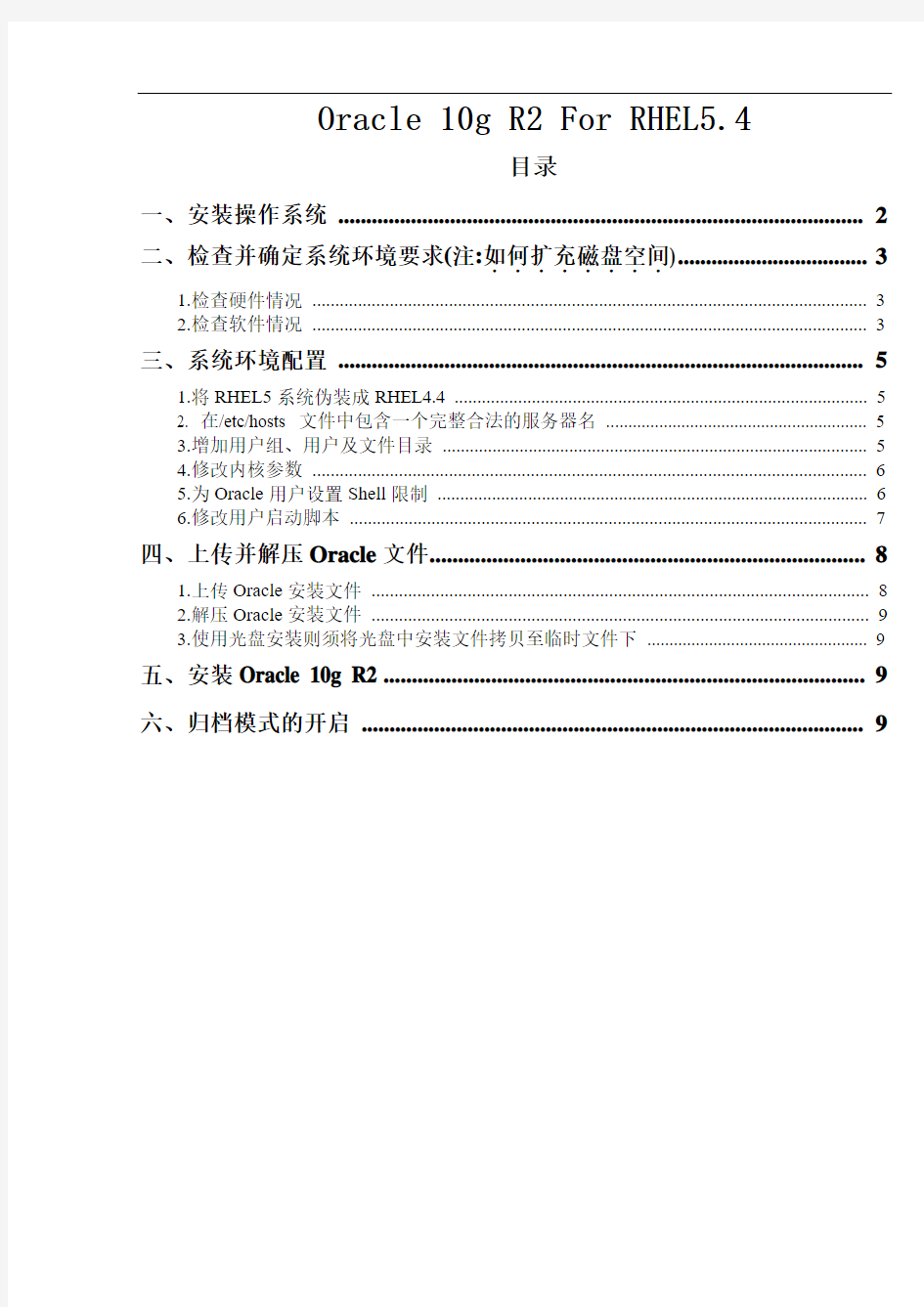
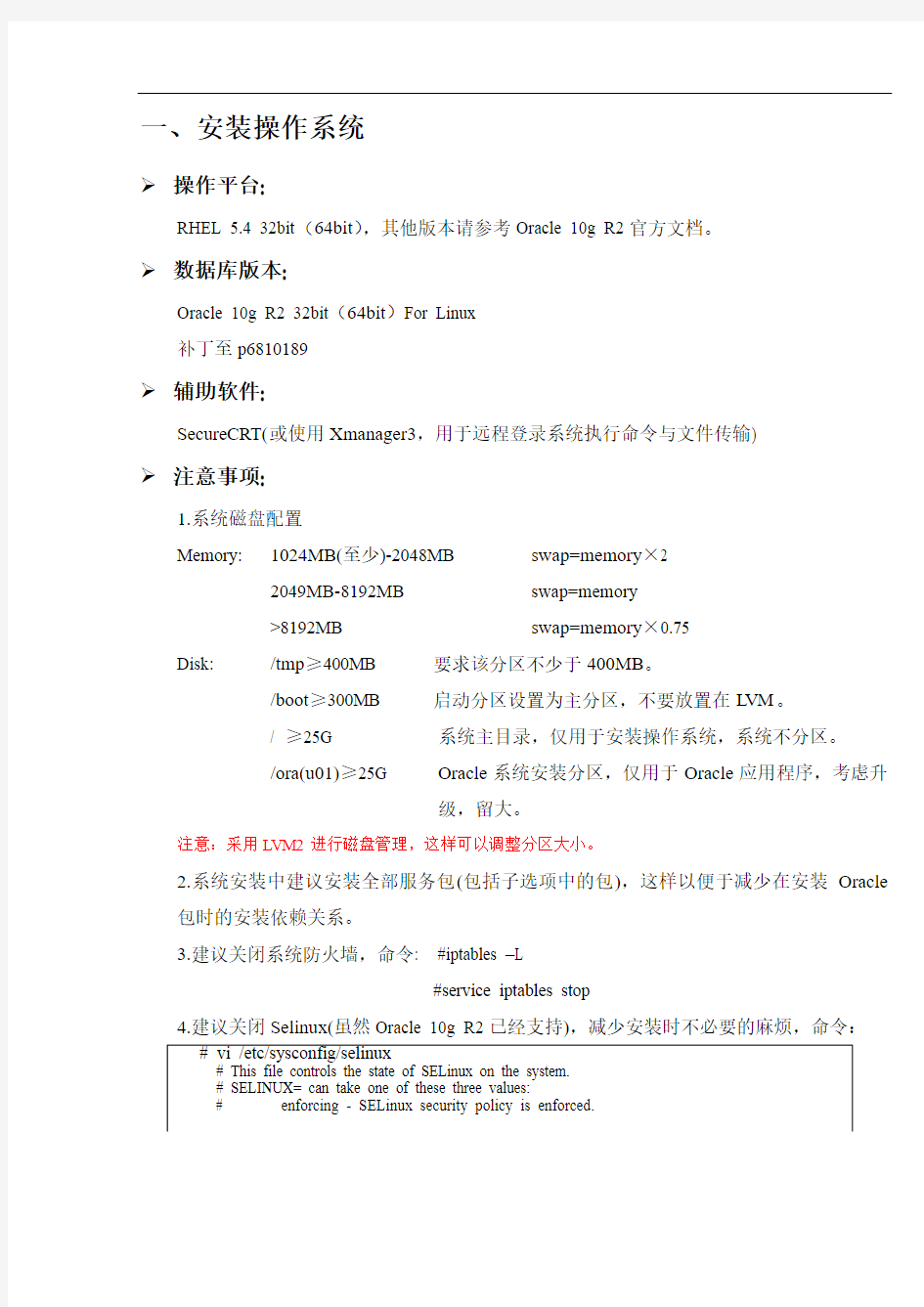
Oracle 10g R2 For RHEL5.4
目录
一、安装操作系统 (2)
二、检查并确定系统环境要求(注:如何扩充磁盘空间
........) (3)
1.检查硬件情况 (3)
2.检查软件情况 (3)
三、系统环境配置 (5)
1.将RHEL5系统伪装成RHEL4.4 (5)
2. 在/etc/hosts 文件中包含一个完整合法的服务器名 (5)
3.增加用户组、用户及文件目录 (5)
4.修改内核参数 (6)
5.为Oracle用户设置Shell限制 (6)
6.修改用户启动脚本 (7)
四、上传并解压Oracle文件 (8)
1.上传Oracle安装文件 (8)
2.解压Oracle安装文件 (9)
3.使用光盘安装则须将光盘中安装文件拷贝至临时文件下 (9)
五、安装Oracle 10g R2 (9)
六、归档模式的开启 (9)
一、安装操作系统
操作平台:
RHEL 5.4 32bit(64bit),其他版本请参考Oracle 10g R2官方文档。
数据库版本:
Oracle 10g R2 32bit(64bit)For Linux
补丁至p6810189
辅助软件:
SecureCRT(或使用Xmanager3,用于远程登录系统执行命令与文件传输)
注意事项:
1.系统磁盘配置
Memory: 1024MB(至少)-2048MB swap=memory×2
2049MB-8192MB swap=memory
>8192MB swap=memory×0.75
Disk: /tmp≥400MB 要求该分区不少于400MB。
/boot≥300MB 启动分区设置为主分区,不要放置在LVM。
/ ≥25G 系统主目录,仅用于安装操作系统,系统不分区。
/ora(u01)≥25G Oracle系统安装分区,仅用于Oracle应用程序,考虑升
级,留大。
注意:采用LVM2进行磁盘管理,这样可以调整分区大小。
2.系统安装中建议安装全部服务包(包括子选项中的包),这样以便于减少在安装Oracle
包时的安装依赖关系。
3.建议关闭系统防火墙,命令: #iptables –L
#service iptables stop
4.建议关闭Selinux(虽然Oracle 10g R2已经支持),减少安装时不必要的麻烦,命令:
5.默认服务器开启了SSH,需要开放SSH协议,Oracle1521(系统服务)、5561(isqlplus)、
1158(OEM),这样可以使用SecureCRT连接进入控制,保证Oracle提供对外服务。二、检查并确定系统环境要求(注:如何扩充磁盘空间
........)
1.检查硬件情况
检查物理内存大小
#grep MemTotal /proc/meminfo
检查Swap空间大小
# grep SwapTotal /proc/meminfo
检查物理内存和Swap使用率
#free –m
检查/tmp空间大小及使用率
#df –h /tmp
检查磁盘可用空间
#df –h
2.检查软件情况
rpm -q kernel-headers- glibc-headers- glibc-devel- libaio sysstat- libgcj-src- libgomp- gcc gcc-java- zlib-devel- libgcj-devel- java-1.4.2-gcj-compat-src- compat-libstdc++-33- compat-gcc-34- compat-gcc-34-c++- setarch- make- compat-glibc-headers- compat-glibc- glibc-2.5-42.i686 libgcc- libXp- openmotif- compat-db-
kernel-headers-2.6.18-164.el5.x86_64.rpm
glibc-headers-2.5-42.x86_64.rpm
glibc-devel-2.5-42.i386.rpm
glibc-devel-2.5-42.x86_64.rpm
libaio-0.3.106-3.2.i386.rpm
libaio-0.3.106-3.2.x86_64.rpm
sysstat-7.0.2-3.el5.x86_64.rpm
libgcj-src-4.1.2-64.el5.x86_64.rpm
libgomp-4.4.0-6.el5.i386.rpm
libgomp-4.4.0-6.el5.x86_64.rpm
gcc-4.1.2-46.el5.x86_64.rpm
gcc-java-4.1.2-46.el5.x86_64.rpm
zlib-devel-1.2.3-3.i386.rpm
zlib-devel-1.2.3-3.x86_64.rpm
libgcj-devel-4.1.2-46.el5.x86_64.rpm
java-1.4.2-gcj-compat-src-1.4.2.0-40jpp.115.x86_64.rpm compat-libstdc++-33-3*
compat-gcc-34-3*
compat-gcc-34-c++-3*
setarch-2.0-1.1.x86_64.rpm
make-3.81-3.el5.x86_64.rpm
compat-glibc-headers-2.3.4-2.26.x86_64.rpm
compat-glibc-2.3.4-2.26.i386.rpm
compat-glibc-2.3.4-2.26.x86_64.rpm
glibc-2.5-42.i686.rpm
glibc-2.5-42.x86_64.rpm
libgcc-4.1.2-46.el5.i386.rpm
libgcc-4.1.2-46.el5.x86_64.rpm
libXp-1.0.0-8.1.el5.i386.rpm
libXp-1.0.0-8.1.el5.x86_64.rpm
openmotif-2.3.1-2.el5.i386.rpm
openmotif-2.3.1-2.el5.x86_64.rpm
compat-db-4.2.52-5.1.i386.rpm
compat-db-4.2.52-5.1.x86_64.rpm
三、系统环境配置
1.将RHEL5系统伪装成RHEL4.4
#vi /etc/redhat-release
Red Hat Enterprise Linux Server release 4.4(Tikanga)
2. 在/etc/hosts 文件中包含一个完整合法的服务器名
#vi /etc/hosts
# Do not remove the following line, or various programs
# that require network functionality will fail.
192.168.0.20RHEL5.Oracle RHEL5 localhost.localdomain localhost ::1 localhost6.localdomain6 localhost6
3.增加用户组、用户及文件目录
增加用户组与用户
#groupadd oinstall
#groupadd dba
#adduser –g oinstall-G dba oracle
#passwd oracle
创建文件目录并设置权限
#mkdir -p /ora/app/oracle/product/10.2.0/db_1
#chown -R oracle:oinstall /ora
#chmod -R 775 /ora
#mkdir /oradata
#chown -R oracle:oinstall /oradata
#chmod -R 775 /oradata
#mkdir /orabak
#chown -R oracle:oinstall /orabak
#chmod -R 775 /orabak
4.修改内核参数
#vi /etc/sysctl.conf
kernel.shmall = 2097152
kernel.shmmax = 2147483648
kernel.shmmni = 4096
kernel.sem = 250 32000 100 128
fs.file-max = 65536(6815744)
net.ipv4.ip_local_port_range = 1024 65000(9000 65500)
net.core.rmem_default=262144
net.core.rmem_max=262144(4194304)
net.core.wmem_default=262144
net.core.wmem_max=262144(1048576)
fs.aio-max-nr=1048576
注:红、蓝为32位与64位不同处,蓝为64位配置。
#/sbin/sysctl –p
#/sbin/sysctl –a
5.为Oracle用户设置Shell限制
#vi /etc/security/limits.conf
增加:
oracle soft nproc 2047
oracle hard nproc 16384
oracle soft nofile 1024
oracle hard nofile 65536
#vi /etc/pam.d/login
增加:
session required pam_limits.so
#vi /etc/profile
增加:
if [ $USER = "oracle" ];then
if [ $SHELL = "/bin/ksh" ]; then
ulimit -p 16384
ulimit -n 65536
else
ulimit -u 16384 -n 65536
fi
fi
#vi /etc/csh.login
增加:
if ($USER=="oracle")then
limit maxproc 16384
limit descriptors 65536
endif
6.修改用户启动脚本
#su – oracle
$vi .bash_profile
或
#vi /home/oracle/.bash_profile
四、上传并解压Oracle文件
1.上传Oracle安装文件
上传文件可通过ftp来上传,所用辅助软件Xmanager3中Xftp工具或者FlashXP。
设置如下:(将root用户注销)
#vi /etc/vsftpd/ftpusers
#vi /etc/vsftpd/user_list
#service vsftpd start
#chkconfig vsftpd on
2.解压Oracle安装文件
3.使用光盘安装则须将光盘中安装文件拷贝至临时文件下
#cp –avx * /oratmp(临时文件夹)
五、安装Oracle 10g R2
安装中会弹出一个要求执行/ora/app/oracle/oralnventory/orainstRoot.sh和/ora/app/oracle/product/10.2.0/db_1/root.sh
的提示框,可在命令行中以root用户执行这两个文件。
六、归档模式的开启
1查看当前归档模式
SQL> archive log list;
Database log mode No Archive Mode
Automatic archival Disabled
Archive destination USE_DB_RECOVERY_FILE_DEST Oldest online log sequence 210
Current log sequence 212
2,重启数据库到mount状态
SQL> shutdown immediate;
Database closed.
Database dismounted.
ORACLE instance shut down.
SQL> startup mount;
ORACLE instance started.
Total System Global Area 6442450944 bytes
Fixed Size 2030368 bytes
Variable Size 1358955744 bytes
Database Buffers 5066719232 bytes
Redo Buffers 14745600 bytes
Database mounted.
3,开启归档模式
SQL> alter database archivelog;
Database altered.
4,打开数据库
SQL> alter database open;
Database altered.
SQL> archive log list;
Database log mode Archive Mode
Automatic archival Enabled
Archive destination USE_DB_RECOVERY_FILE_DEST Oldest online log sequence 210
Next log sequence to archive 212
Current log sequence 212
SQL> archive log start;
Statement processed.
5,关闭归档模式的步骤
SQL> startup mount;
SQL> alter database noarchivelog;
SQL> alter database open;
6,9i和10g的区别
9i中需要修改初始化参数
log_archive_start = true
10g中已经废弃该参数
Linux系统(X64)安装Oracle11g完整安装教程
Linux系统(X64)安装Oracle11g完整安装图文教程1修改操作系统核心参数(Root用户) 1)修改用户的SHELL的限制,修改 /etc/security/ 文件 输入命令:vi /etc/security/,按i键进入编辑模式,将下列内容加入该文件。 oracle soft nproc 2047 oracle hard nproc 16384 oracle soft nofile 1024 oracle hard nofile 65536 编辑完成后按Esc键,输入“:wq”存盘退出 2)修改/etc/login 文件,输入命令:vi /etc/login,按i键进入编辑模式,将下列内容加入该文件。 session required /lib/security/ session required 编辑完成后按Esc键,输入“:wq”存盘退出 3)修改linux内核,修改/etc/文件,输入命令: vi /etc/ ,按i键进入编辑模式,将下列内容加入该文件 = 6815744 = 1048576 = 2097152 = 48 = 4096 = 250 32000 100 128 = 1024 65500 = 4194304 = 4194304 = 262144 = 1048576 编辑完成后按Esc键,输入“:wq”存盘退出。 注意: = 9000 65500 网络默认9000 65500 4)要使 /etc/ 更改立即生效,执行以下命令。输入:sysctl -p显示如下: linux:~ # sysctl -p = 1 = 1 = 6815744 = 1048576 = 2097152 = 48 = 4096 = 250 32000 100 128 = 1024 65500
Gamit安装-ubuntu Linux操作系统
Gamit 的安装 3502 gamit 安装步骤,这里以最新的gamit 10.4为例子。首先gamit 需要的运行环境为gfortran , gcc , libx11, csh, tcsh.而且在gamit的Makefile.config文件中也是需要知道操作系统的版本号的。因此步骤如下: 1) 按ctl+alt +t打开终端,输入uname -a 查看当前操作系统的版本号, 如上图所示:操作系统的版本号是:3.0.0-12;但是在gamit中,只记录下操作系统版本号前4位,因此在这种情况下的版本号应记为:3001; 2)安装相关的运行环境,主要包括csh,gfortran,tcsh,gcc,libx11;具体命令如下: 在终端中输入:sudo -s,然后按提示输入密码;然后输入apt-get install gcc; apt-get install gfortran;这个会比较大一点,所以会慢一点,机房的网速只有十几kb 每秒,听说比GPS中心的网速慢多了。 apt-get install csh; apt-get install tcsh; apt-get install libx11-dev,这个是为gamit提供图形支持的包,因此就比较大,耐心等待5分钟左右. 3)配置shell
首先输入echo $SHELL看下当前是什么类型的shell,一般情况下,ubuntu 默认的都是bash,虽然gamit是用csh写的,但是经过测试,即可以在csh中安装,也可以在bash中安装。诺想在csh中安装,则需要改变当前的shell,在终端输入chsh,按提示输入密码。然后输入shell的路径,以下操作是从bash改变为csh,因此输入路径为:/bin/csh,如下图所示: 但是上面步骤完成以后,我们输入echo $SHELL,再查看一下,发现shell仍然是bash,注意了,这里是改变登录时的默认shell,因此若想让以上改变生效,只需要注销下,重新登录下就可以啦。 下面介绍一下临时改变shell的简单方法,若是由bash改变为csh,只需要在终端输入csh 即可,同理变回来只需输入bash。临时的改变shell只对当前的终端是有效的,但这对于gamit的安装已经足够了。 4)gamit软件的准备及安装 一般情况下都是需要先将gamit的源代码复制到/opt目录下,假设你的gamit源代码文件夹为gamit10.4,并且位于桌面上,那么只需要在终端输入:mv ~/桌面/gamit10.4 /opt ,即可将其移动到opt下,然后进入opt,输入 cd /opt/gamit10.4,继续输入ls -al,查看下gamit10.4文件夹下都有什么文件。找到一个叫install_software的文件,查看其权限,若没有可执行权限,则给他加上就可以了。然后在终端输入 ./install_software,则开始gamit的安装了。第一个直接输入Y就可以了,然后它会问你x11的目录是否正确,那么你需要找到gamit的配置文件并修改下,具体方法如下:按 ctl+alt+t新开一个终端,进入到opt中的gamit10.4文件夹下,cd libraries;进入libraries文件夹中,sudo gedit Makefile.config;然后就会弹出一个该文件的编辑框,我们需要修改的地方主要有三个,第一个是x11的路径,将其修改成gamit自动搜索到的 x11路径,如我的系统中是如下图所示:
Oracle11g及PLSQL安装过程1.0.
一、Oracle 下载 注意Oracle分成两个文件,下载完后,将两个文件解压到同一目录下即可。路径名称中,最好不要出现中文,也不要出现空格等不规则字符。 官方下地址: https://www.360docs.net/doc/331935392.html,/technetwork/database/enterprise-edition/downloads/i ndex.html以下两网址来源此官方下载页网。 win 32位操作系统下载地址: https://www.360docs.net/doc/331935392.html,/otn/nt/oracle11g/112010/win32_11gR2_databas e_1of2.zip https://www.360docs.net/doc/331935392.html,/otn/nt/oracle11g/112010/win32_11gR2_databas e_2of2.zip win 64位操作系统下载地址: https://www.360docs.net/doc/331935392.html,/otn/nt/oracle11g/112010/win64_11gR2_databas e_1of2.zip https://www.360docs.net/doc/331935392.html,/otn/nt/oracle11g/112010/win64_11gR2_databas e_2of2.zip 二、Oracle安装 1. 解压缩文件,将两个压缩包一起选择,鼠标右击-> 解压文件如图 2.两者解压到相同的路径中,如图:
两个压缩包没有关联,要全部解压,解压之后文件的大小为2.12G。 3. 到相应的解压路径上面,找到可执行安装文件【setup.exe 】双击安装。如图: 4. 安装第一步:配置安全更新,这步可将自己的电子邮件地址填写进去(也可以不填写,只是收到一些没什么用的邮件而已)。取消下面的“我希望通过My Oracle Support接受安全更新(W)”。如图:(不要填写自己的电子邮件地址,否则它会自动联网,可能会拖慢安装进度)
Oracle10g客户端安装与配置说明
Oracle10g客户端安装与配置说明 一、Oracle客户端安装 将oracle10g客户端虚拟光盘插入虚拟光驱中,系统自动弹出Oracle10g安装界面,选择开始安装。 1)出现【安装】界面,单击[开始安装]按钮。如下图所示: (图示安装) 2)出现【DOS】界面,等待片刻。如下图所示: (图示 DOS) 3)出现【欢迎使用】界面,单击[下一步]按钮。如下图所示:
(图示欢迎使用) 4)出现【选择安装类型】界面,此处以选择‘管理员’选项安装为例,单击[下一步] 按钮。如下图所示: (图示选择安装类型) 5)出现【安装目录】界面,选择安装路径,单击[安装]按钮。如下图所示:
(图示安装目录) 6)出现【产品特定的先决条件检查】界面,检测是否符合安装条件,单击[下一步] 按钮。如下图所示: (图示产品特定的先决条件检查) 7)出现【概要】界面,单击[下一步]按钮。如下图所示:
(图示概要) 8)出现【安装】界面,单击[下一步]按钮。如下图所示: (图示安装) 9)出现【本地服务配置】界面,暂时先不配置,单击[取消]按钮即可,若要配置,操 作见Oracle客户端配置。如下图所示:
(图示本地服务配置) 10)出现【安装结束】界面,单击[退出]按钮即可完成安装。如下图所示: (图示安装结束) 二、Oracle客户端配置 1)单击“开始→程序→Oracle - OraClient10g_home1→配置和移植工具→Net Manager”菜单。如下图所示:
(图示启动Oracle) 2)出现【本地配置】界面中添加数据库,先选择‘Oracel net配置→本地→服务命 名’,再单击窗口左上角的“+”或单击‘编辑→创建’,打开【Net 服务命向导:欢迎使用】界面中输入“Net 服务名”,然后单击[下一步]。如下图所示: (图示本地配置) 注意:网终服务名应与服务器的服务名设置一致,否则流程表单打不开。并记住此服务名,后续的杰思科地籍管理信息系统连接需要使用。 3)出现【选择协议】界面,设置TCP/IP(Internet协议),然后单击[下一步]。如下 图所示:
gamit10.6安装
1:安装环境,进入Ubuntu软件中心搜索libx11、gfortran、gcc、csh、tcsh并安装。 2:获取root权限:打开命令行:ctrl+alt+t 输入sudo passwd然后输入两次密码,这个就是修改好的root密码。 然后在输入su root 输入修改好的root密码就获取root权限了。 3:将gamit10.6 复制到/opt文件下,在root权限下用命令: cp –r /home/wfy/桌面/10.6 /opt 4:进入文件10.6 : cd /opt/10.6给install_software赋执行权限, chmod 777 ./ install_software 5:运行安装脚本./ install_software 在安装过程当中遇到所有的y/n问题,一律选择y 6:安装失败后,编辑opt/gamit10.5/libraries里的Makefile.config 文件,在root权限下输入:gedit opt/gamit10.5/libraries/Makefile.config 修改4个地方: 第一个: 删除这两 行的/x11 第二个:修改最 后两个13改 成25 2880 改成5760 第三个:输入uname –a(注意空格),即可查看当前系统的信息。例如操作系统的版本号是:3.16.0-23;但是在gamit中,只记录下操作系统版本号前4位,因此在这种情况下的版本号应记为:3111;搜索OS_ID Linux,找到该处,将3953给位本电脑的版本号3111 第四个,如果你的电脑是32位的,那么就要将该文件中的全部m64改为m32,另外/opt/10.6/gamit/solve/Makefile.generic该文件中的所有m64也要改为m32。 7,重新输入./install_software 安装 8,安装成功后进入root文件cd /root 然后列出所有文件:ls –a 然后编辑.bashrc gedit .bashrc 在文件最后加入下面两行,然后注销一下,再次进入root权限,输入doy,
oracle11g安装图解
Oracle11G安装图解 进入oracle安装界面,我们选择高级安装 出现选择安装类型,我们选择企业版,至于语言我们不用选择
Oracle 基目录:用于安装各种与ORACLE软件和配置有关的文件的顶级目录。 软件位置:用于存放安装具体ORACLE产品的主目录和路径。在此我们使用默认的配置。 在此ORACLE会选择剩余空间最多的盘作为基目录和安装目录的所在盘。 可以输入一个电子邮件或是metalink接收安全问题通知,在此我直接输入一个 电子邮件,当然也可以是metalink用户信息!
在此是因为我的内存不足,所以会报此提示,那么我们在此调整内存,以满足条件后再继续安装。
装到这个界面,这个问题直接选是,不会影响之后的安装,出现这个问题的原因是因为我的电脑没连接到网络 在此选择安装数据库。 如果是“配置自动存储管理”,则自动存储管理(ASM)可用来自动化和简化对数据文件、控制文件和日志文件的优化布局。自动存储管理(ASM)将每个文件切割成许多小扩展文件,并将它们平均分散在一个磁盘组的所有磁盘上。一旦自动存储管理(ASM)磁盘组建立,创建和删除文件的时候,Oracle数据库都会从磁盘组自动分配存储空间。如果是“仅安装软件”,则只安装ORACLE软件,
在安装之后还需要再运行数据库配置助手创建数据库。 一般用途/事务处理:适合各种用途的预配置数据库。 数据仓库:创建适用于特定需求并运行复杂查询环境。常用于存储并快速访问大量记录数据。 高级:安装结束后运行ORACLE DBCA后,用户才可以配置数据库。 在此我们选择“一般用途/事务处理” 步骤8:单独下一步后,出现“指定数据库配置选项”
GAMIT学习资料整理
GAMIT10.4安装(基于ubuntu10.04) 1、安装虚拟机vmware、ubuntu10.04; 2、进入终端输入:sudo passwd root为root用户创建密码,并以root用户登录,或sudo su回车; 3、系统更新、汉化; 4、安装gcc:# apt-get install gcc ; 5、安装csh:# apt-get install csh 修改bash为csh,重启; 6、安装gfortran :# apt-get install gfortran ; 7、安装libx11-dev库支持# apt-get install libx11-dev ; 8、修改shall为bash,重启,并设置路径: 回到用户根目录,打开.bashrc ,在最后加上如下代码即可 export PA TH=$PA TH:/opt/gamit/gamit/bin:/opt/gamit/com:/opt/gamit/kf/bin export setenv HELP_DIR=/opt/gamit/help/ 9、将gamit安装包放在目录opt/gamit/下 进入目录:# cd /opt/gamit 10、修改install_software文件内容:# gedit install_software ,打开install_software文件,在文件的中下部修改“usr -name libX11.a”为"usr -name libX11.so" 。(动态共享库) 11、运行install_software :# ./install_software,按提示输入两次Y 后,修改make ,在/opt/gamit/libraries里,修改Make中的一组参数 (1)MAXSIT 55 、MAXSAT 32 、MAXATM 25 、MAXEPC 5760 (2)# Specific to FC5(F6,F7,F8 ) 然后,在输入两次Y完成安装; 12、安装完后,打开终端输入:doy,查看程序是否已正确安装。 (注:在root用户下安装完后,回到自己用户不能使用, 原因:需要修改软件的权限(chmod 777 软件名)
Oracle_11g 安装图解(详细版)
Oracle 11g安装图文攻略 呵呵,花了一个多小时,左右把11g安装折腾好了。其中折腾SQL Developer 花了好长时间,总算搞定了。好了,先总结下安装步骤,希望给后面的童鞋提高安装效率。呵呵。 一、Oracle 下载 注意Oracle分成两个文件,下载完后,将两个文件解压到同一目录下即可。路径名称中,最好不要出现中文,也不要出现空格等不规则字符。 官方下地址: https://www.360docs.net/doc/331935392.html,/technetwork/database/enterprise-edition/downloads/ index.html以下两网址来源此官方下载页网。 win 32位操作系统下载地址: https://www.360docs.net/doc/331935392.html,/otn/nt/oracle11g/112010/win32_11gR2_database_ 1of2.zip https://www.360docs.net/doc/331935392.html,/otn/nt/oracle11g/112010/win32_11gR2_database_ 2of2.zip win 64位操作系统下载地址: https://www.360docs.net/doc/331935392.html,/otn/nt/oracle11g/112010/win64_11gR2_database_ 1of2.zip https://www.360docs.net/doc/331935392.html,/otn/nt/oracle11g/112010/win64_11gR2_database_ 2of2.zip 二、Oracle安装 1. 解压缩文件,将两个压缩包一起选择,鼠标右击 -> 解压文件如图
ORACLE10G安装过程成功解决网络配置检测
Oracle10g安装过程成功解决网络配置检测: 注:ORACLE的安装路径中不能出现中文字符及空格(这也是Oracle为什么不能安装到C:\Program Files的原因),否则即使使用如下配置Microsoft LoopBack Adapter网络配置检测也不能通过。 在安装ORACLE10G前系统会检测安装的一些前提条件是否满足,往往会提示说:将Microsoft LoopBack Adapter配置为系统的主网络适配器。如果你没有这样配置,且你不希望安装过程由于这个而出错,那么过程如下: (1)停掉当前的网络连接(安装时只开通下面创建的Microsoft loopback Adapter,所有的其他网络连接都停掉); (2)控制面板-->添加硬件-->下一步-->是,我已经连接了此硬件-->添加新硬件-->安装我手动从列表选择的硬件-->网络适配器-->microsoft-->Microsoft loopback Adapter-->下一步-->安装完成 添加完成,你会发现新建了个“本地连接”,用的就是这个假的“Microsoft Loopback Adapter”(因为我根本就没有连接这个硬件,只是骗下Oracle而已)。把这个本地连接的IP设下(如192.168.0.1); (3)好了,现在回去重新让Oracle检测一遍吧,肯定是通过了。 应用程序访问方式:访问当前本地连接地址(Microsoft loopback Adapter是否该关闭?记得非常成功的一次是最好关闭),例如Microsoft Loopback Adapter的IP为192.168.0.1,而我当前网络的对外通路(即本地)连接为192.168.0.2,则访问此Oracle的地址为192.168.0.2 〖经验〗 (1)如果在安装时没有停掉本地连接,只是拔掉网线,网络断开,则仍可正确安装和使用,只是在开启Oracle10g服务之前必须开启Microsoft Loopback Adapter,否则Oracle10g服务无法启动. 在网络上其他机器Oracle9i Console连接此Oracle10g服务时使用sys之SYSDBA身份可以正常登录,而system提示授权不足无法登录 (2)如果在安装时没有停掉本地连接,也没有拔掉网线,而使本机在网络连通状态下,又如上配置Microsoft Loopback Adapter并开启,如此安装仍可成功,并且PLSQL、SQLPLUS 等Oracle10g环境下都可正常访问,但是局域网中的其他Oracle9i Console也无法连接此Oracle10g服务,而且本机和网络中的java程序都无法访问,apache-tomcat-6.0.14控制台将打印以下错误: 2007-10-823:31:47org.apache.catalina.startup.HostConfig checkResources 信息:Reloading context[/P54_AutoRefresh] java.sql.SQLException:Io异常:The Network Adapter could not establish the connection at oracle.jdbc.dbaccess.DBError.throwSqlException(DBError.java:134) at oracle.jdbc.dbaccess.DBError.throwSqlException(DBError.java:179) at oracle.jdbc.dbaccess.DBError.throwSqlException(DBError.java:333) at oracle.jdbc.driver.OracleConnection.
Oracle 10g安装教程带图片
ORACLE 10g 安装教程 刚刚接触ORACLE的人来说,从那里学,如何学,有那些工具可以使用,应该执行什么操作,一定回感到无助。所以在学习使用ORACLE之前,首先来安装一下ORACLE 10g,在来掌握其基本工具。俗话说的好:工欲善其事,必先利其器。我们开始吧! 首先将ORACLE 10g的安装光盘放入光驱,如果自动运行,一般会出现如图1安装界面: 图1
单击“开始安装”,就可以安装ORACLE 10g,一般会检查系统配置是否符合要求,然后出现“Oracle DataBase 10g安装”对话框,如图2所示: 图2
在安装Oracle DataBase 10g时可以选择“基本安装”和“高级安装”两种方法。选择“基本安装”时,“Oracle主目录位置”用于指定Oracle DataBase 10g软件的存放位置;“安装类型”用于指定Oracle产品的安装类型(企业版、标准版和个人版)。如果选择“创建启动数据库”,那就要指定全局数据库名称和数据库用户的口令。 选择“高级安装”,单击“下一步”,会出现“指定文件对话框”,在源路径显示的是安装产品所在的磁盘路径;目标名称用于资定Oracle主目录所对应的环境变量,目标路径用于指定安装Oracle软件的目标安装路径。设置目标名称为:OraDb10g_home1,目标路径为:D:oracleproduct10.1.0db1。如图3: 图3
单击“下一步”,会加载Oracle产品列表,然后出现“选择安装类型”对话框;如图4: 图4
选择安装类型时一般选择“企业版”,单击“下一步”,会出现“选择数据库配置”对话框,如图5 : 图5
GAMIT使用笔记
大气层研究和空间空间电离层研究使用到是GAMIT模块,精密定位还GAMIT、GLOBK两个模块都需要。 安装完成后的几个重要文件:gg/gamit(基线平差)和gg/kf(Kalman Filter)两个目录下到模块是用fortran编写的。gg/com是cshell编写到脚本,重要用于gamit和kf目录下的模块的组织。 gg/tables是表文件。 sh_gamit批处理要求工程目录下至少有rinex brdc gfiles三个目录。分别放O文件,N文件,卫星轨道文件g文件,这样做的目的是把文件分类,最后这些文件都会被link到单天的目录之下。 注意:需要将所有观测文件和表文件都link到单天目录下的,sh_gamit能自动完成link功能。 模型说明: 1.otl 潮汐改正 2.vmfl GMF 投影函数 3.atml大气荷载模型,对高程影响较大,可消除周跳波动,可靠性需要进一步证实 4.atl大气抄袭荷载模型和met气象模型 星历文件: e/n, sp3, g,t e/n为广播星历,主要用来你和卫星和接收机的种差 g文件是根据sp3文件拟合的某天的圆形轨道参数 t文件是根据观测文件和g文件求出的卫星位置,是gamit专用格式 gcc编译器 作用:将常见的编程语言转化为c语言。 安装gcc需要把原来到gcc覆盖。在/usr目录下,具体怎么做,不是很清楚。 软件中的栅格文件: 下载地址:ftp://https://www.360docs.net/doc/331935392.html, 1)海洋潮汐。例如otl_FES2004.grid放在软件talbels目录下。链接到otl.grid。 2)大气负荷。例如atmldisp_cm.2006,每年更新一次。连接到atmldisp_grid.2006 3)vmfl投影函数栅格,例如vmflgrd2006,连接到map.grid.2006。每年更新一次。 以example为例作一个实例: 1)在/media/Tool/TOOL/专业工具/GAMIT下新建文件夹10-05-18-EXAMPLE,在该目录下建立tables目录。 2)观察example中o文件中到日期2000年2月3日, 进入该目录,cd /media/Tool/TOOL/专业工具/GAMIT/10-05-18-EXAMPLE
Oracle 11g安装及验证图文攻略
服务器磁盘分配 一般C盘100G装系统、D盘80G放ORACLE基目录和软件位置、E盘剩余空间(最大)放数据库目录。 Oracle 11g安装图文攻略 注意用administrator用户登录 一、Oracle 下载注意Oracle分成两个文件,下载完后,将两个文件解压到同一目录下即可。路径名称中,最好不要出现中文,也不要出现空格等不规则字符。二、Oracle安装1. 解压缩文件,将两个压缩包一起选择,鼠标右击- 解压文件如图2.两者解压到相同的 一、Oracle 下载 注意Oracle分成两个文件,下载完后,将两个文件解压到同一目录下即可。路径名称中,最好不要出现中文,也不要出现空格等不规则字符。 二、Oracle安装 1. 解压缩文件,将两个压缩包一起选择,鼠标右击-> 解压文件如图 2.两者解压到相同的路径中,如图:
3. 到相应的解压路径上面,找到可执行安装文件【setup.exe 】双击安装。如图: 4. 安装第一步:配置安全更新,这步可将自己的电子邮件地址填写进去(也可以不填写,只是收到一些没什么用的邮件而已)。取消下面的“我希望通过My Oracle Support接受安全更新(W)”。如图:
5. 安全选项,直接选择默认创建和配置一个数据库(安装完数据库管理软件后,系统会自动创建一个数据库实例)。如图:
6. 系统类,直接选择默认的桌面类就可以了。(若安装到的电脑是,个人笔记本或个人使用的电脑使用此选项) 服务器类直接点击这里跳转如图:
7. 典型安装。重要步骤。建议只需要将Oracle基目录更新下,目录路径不要含有中文或其它的特殊字符。全局数据库名可以默认,且口令密码,必须要牢记。密码输入时,有提示警告,不符合Oracel建议时不用管。(因Oracel建议的密码规则比较麻烦,必须是大写字母加小写字母加数字,而且必须是8位以上。麻烦,可以输入平常自己习惯的短小密码即可) 如图:
Oracle 10g安装与简介
中文名: Oracle 10g For Windows 英文名: Oracle 10g For Windows 别名: Oracle;10g 资源格式: 光盘镜像 版本: 10.1.0 发行时间: 2004年 制作发行: Oracle 甲骨文 地区: 大陆,美国 简介: [已通过安全检测] 瑞星17.57.42 [安装测试]WinXP SP2 上安装 Oracle 数据库 10g 共享服务时间:每天上午10点-下午6点
共享服务器:随机 软件版权归原作者及原软件公司所有,如果你喜欢,请购买正版软件 已经有人发过Linux版,那么再发一份Win版.安装需要机器配置较高. 一、概要 Oracle Database 10g 是第一个为企业级网格计算而设计的数据库,允许IT快速响应业务需求,在降低成本的同时,提供最高质量的服务。最重要的是,它易于部署和管理。 企业级网格计算的关键是要创建大型的行业标准的、模块化的存储器和服务器池。利用这种体系结构,每一个新系统都可以从这个组件池中快速得到供应。用户也不需要根据高峰负载来确定系统规模,因为可以容易地从这些资源池中按需要增加或重新分配容量。 企业级网格计算通过多种途径显着地降低了大型应用系统所需的存储器和服务器成本。凭借使用低成本的组件和提高资源利用水平,降低了硬件成本。同时因为每一个系统都可以按照相同的设计来构建,加上集中化管理和管理工具减轻了维护和监控的负担和相应的人工成本。利用这种更高的效率,IT能够快速响应业务需求,而且大大降低了总体风险。 二、高效的存储技术 对数据库而言,存储器是主要的资源之一。在今天的标准环境中,为获得最大的吞吐量而在不同磁盘存储器上存放数据的过程可能是一个费时的过程,并且数据库每次向存储区增加或从存储区删除磁盘时,都要重复这个过程。 Oracle Database 10g中新的自动存储管理(ASM)功能解决了这些挑战。ASM允许数据库直接管理原始磁盘。使得一个文件系统和卷管理器不需要同时管理数据文件和日志文件。ASM自动地跨磁盘为所有数据建立带区,提供了最高的I/O吞吐量,且无需任何管理成本。当增加或删除磁盘时,ASM自动维护带区。利用可选的镜像功能,提高了数据利用率,并且可以在线添加和删除磁盘。此外,因为由ASM处理已不再是数据库的文件的删除,从而消除了因人为错误而造成数据丢失
GAMIT在LINUX操作系统上的安装和使用
GAMIT在L INU X操作系统上的安装和使用3 王留朋, 过静,金慧华,吴 宪 (清华大学土木工程系地球空间信息研究所,北京100084) 摘 要:GAM IT是目前国际上通用的GPS定位定轨的优秀软件之一,但其安装和使用在不同的UN IX/L INU X系统平台上存在着差异,不易为初学者掌握,本文结合实例介绍了GAM IT在L INU X操作系统上的安装和使用,希望能为将要使用GAM IT软件的用户提供一些有益的参考。 关键词:GAM IT;GPS;L INU X 中图分类号:P22814 文献标识码:A 文章编号:100829268(2005)0620043204 1 引言 随着GPS技术的发展和广泛应用,大地测量已发生了革命性的变化,并在地球动力学、GPS气象学等研究中得以广泛应用,精密解算GPS观测数据的软件也得以重视和发展,本文介绍的GAM IT就是其中的代表之一。GAM IT是美国麻省理工学院(M IT)与斯克里普斯海洋研究所(SIO)研制的GPS数据后处理与分析软件。其特点是运算速度快、版本更新周期短以及在精度许可范围内自动化处理程度高等,且其具有开源性,用户可以根据需要对源程序修改,便于科研工作,因此在国内外应用相当广泛,尤其是在免费开源的L INU X操作系统上。 2 GAMIT简介 GAMIT可以解算卫星轨道、测站坐标、钟差、大气延迟、整周模糊度等,主要由以下几个程序构成:ARC(轨道积分)、MOD EL(组成观测方程)、SINCLN(单差自动修复周)、DBCL N(双差自动修复周跳)、CV IEW(人工交互式修复周跳)、CFMR G(用于创建SOL V E所需的M文件), SOL V E(利用双差观测按最小二乘法求解参数的程序)。解算过程实际上是一个迭代过程,平差时所采用的观测值主要是双差观测值,分为三个阶段:首先进行初始平差,解算出整周未知数参数和基线向量的实数解;再将整周未知数固定成整数;最后是将确定的整周未知数做为已知值,仅将待定的测站坐标作为未知参数,再次平差解算,解出基线向量的最终解———整数解固定解。 GAM IT软件采用RIN EX格式的数据,可以使用各种不同型号的GPS接收机的观测数据,对于Compact Rinex格式的文件,可以用GAM IT自带的crx2rnx命令进行转换。它支持大多数的UN IX/L INU X系统平台,如SUN,Redhat,HP, SGI等平台,本文以GAM IT10.06和Red Hat linux9.0为例进行介绍。 3 安装与配置 311 更新Linux系统的C和Fortran编译器系统Linux编译系统的默认文件选项中MAX2 UN IT为99,而GAM IT软件源代码中则要求MAXUN IT为9999。如果直接进行编译安装,则会产生非常多的警告性错误,造成安装后无法正常运行。用户需要从Linux的相关网站上找到gcc/ g77编译器2.95.2以上版本的源代码,一般是后缀为tar.gz的压缩包文件,用tar xvzf命令将其在当前工作目录下解压后,找到位于目录gcc2. 95.2(或其更高版本号的目录)/libf2c/libI77的fio.h文件,将其中包含“#define MAXUN IT 100”的行更改为“#define MAXUN IT10000”,再重新编译和安装gcc/g77。 312 安装G AMIT系统 在Redhat Linux9.0下使用root的超级权 3收稿日期:2005208230
gamit软件安装使用
三章 GAMIT在GPS反演大气水汽中的应用 3.1 GPS数据处理软件 GPS定位技术的普遍使用和深入研究使GPS已广泛应用到各个领域,其软件科学的发展和定位导航的需要促进了GPS 定位软件研发,同时GPS 精度的要求使精密解算GPS 观测数据的软件不断改进创新。现在国际上普遍使用且精度较高的大地测量数据处理软件有如下软件:德国GFZ 地学中心的EPOS.P.V3 软件,瑞士BERNE 大学研制的Bernese 软件,美国麻省理工学院和加州大学圣地亚哥分校Scripps 海洋研究所联合研制开发的GAMIT/GLOBK 软件和美国宇航局喷气推进实验室研制的GIPSY/OASIS 软件。针对工程应用而研制的商业软件主要包括TGO、TBC、Pinnacle、LGO、SKI-Pro 、Kiss以及国内各GPS 厂商自带的随机基线解算软件[22]。本文研究采用高精度数据解算软件,下面对几种GPS高精度软件做简单的介绍。 (1)Bernese 软件 Bernese 软件的功能非常强大,除了能定轨、定位、估计地球自转参数之外,还大量吸收融合各种有效改善定轨、定位精度的方法。Bernese 软件能处理GPS 的两种数据,即非差和双差,用非差方法可以进行严密单点定位,也可用双差方法进行基线解算和整网平差。此外,处理GPS 数据的同时还能处理GLONASS 及SLR 数据,重要的是它还能对GPS 数据和GLONASS 数据同时处置。相比于其他高精度软件,Bernese的最大特点就是它能利用GPS 数据估计接收机天线的相位中心偏差及变化,并能够处理SLR 和GLONASS 卫星观测数据。该软件由约一千个数据处理程序和百来个菜单程序通过文件有机地结合而组成。经实验证明BPE 具有自动批处理功能且能够满足高精度定位的作用。此软件运算速度快并且解算精度高,在大批观测量的数据解算中更能体现出一定的速度优势。该软件的主体源程序由FORTRAN、Perl 语言写成并可在Windows、Unix 等多种计算平台上使用。此外,用户能够根据自己的需求修改程序,以满足不同的要求,因为Bernese 为其提供了各个程序的详细源代码。 (2)GIPSY 软件 GIPSY 软件是一款GPS 数据处理软件,由美国喷气推进实验室JPL 研发的。JPL 不论在GPS 整个系统与软件技术方面,还是空间技术的许多其他方面都处于世界领先地位。美国政府给GIPSY 诞生提供了良好环境和支持,一大批富有创造力的科学家汇聚在麻省理工学院,为GIPSY 软件研制成功并走向世界应用领域提供必备条件。GIPSY 是有限制的自由软件,主要在UNIX 内核下运行,通
windwows server 2008安装oracle10g数据库
windwows server 2008安装oracle10g数据库操作步骤 1.Oracle 10g版本是10. 2.0.1.0 2.选择Oracle安装目录及数据库登录密码。如下图中红色标识,密码为:Test。 3.如果是windwows server 2008 系统下,点击“下一步”安装Oracle 10g 会提示“程序异 常终止,发生未知错误”。如下图所示: 关于此问题的解决方法如下: 3.1点击取消按钮,退出安装程序。
3.2.修改Oracle 10G(安装文件)\database\stage\prereq\db\refhost.xml 当打开refhost.xml 文件 在后面添加
Oracle 11g 64位下载及安装教程(图文并茂)
1、下载Oracle 11g R2 for Windows的版本 下载地址:https://www.360docs.net/doc/331935392.html,/technetwork/database/enterprise-edition/downloads/index.html 其中包括两个压缩包:win64_11gR2_database_1of2.zip,win64_11gR2_database_2of2.zip 2、将两个压缩包解压到同一个目录下,即“database”,然后单击解压目录下的“setup.exe”文件: 3、在出现的“配置安全更新”窗口中,取消“我希望通过My Oracle Support接受安全更新”,单击“下一步”:
4、在“安装选项”窗口中,选择“创建和配置数据库”,单击“下一步”: 5、在“系统类”窗口中,选择“桌面类”,单击“下一步”:
6、在“典型安装”窗口中,选择Oracle的基目录,选择“企业版”和“默认值”并输入统一的密码为:Oracle11g,单击“下一步”: 7、在“先决条件检查”窗口中,单击“下一步”:
8、在“概要”窗口中,单击“完成”,即可进行安装: 9、出现的安装过程如下:
数据库创建完成后,会出现如下“Database Configuration Assistant”界面: 选择“口令管理”,查看并修改以下用户:
(1)普通用户:SCOTT(密码:tiger) (2)普通管理员:SYSTEM(密码:manager) (3)超级管理员:SYS(密码:change_on_install) 修改完成后,单击“确定”。 10、在“完成”窗口中,单击“关闭”即可。 安装完成界面中的内容: Enterprise Manager Database Control URL - (orcl) : https://localhost:1158/em 数据库配置文件已经安装到C:\app\Administrator,同时其他选定的安装组件也已经安装到C:\app\Administrator\product\11.2.0\dbhome_1。 Oracle完成安装后,会在系统中进行服务的注册,在注册的这些服务中有以下两个服务必须启动,否则Oracle将无法正常使用: (1)OracleOraDb11g_home1TNSListener:表示监听服务,如果客户端要想连接到数据库,此服务必须打开。在程序开发中该服务也要起作用。 (2)OracleServiceORCL:表示数据库的主服务,命名规则:OracleService数据库名称。此服务必须打开,否则Oracle根本无法使用。 附: A、32位Oracle 11g Client(win32_11gR2_client.zip)的安装注意点: 在选择安装类型时,选择“管理员”,如下图:
GAMIT使用手册
GAMIT/GLOBK软件使用手册 一软解介绍 GAMIT软件最初由美国麻省理工学院研制, 后与美国SCRIPPS海洋研究所共同开发改进。该软件是世界上最优秀的GSP定位和定轨软件之一, 采用精密星历和高精度起算点时, 其解算长基线的相对精度能达到10-9量级, 解算短基线的精度能优于1mm, 特点是运算速度快、版木更新周期短以及在精度许可范围内自动化处理程度高等, 因此应用相当广泛。 GAMIT软件由许多不同功能的模块组成, 这些模块可以独立地运行。按其功能可分成两个部分: 数据准备和数据处理。此外, 该软件还带有功能强大的shell程序。 目前,比较著名的GPS数据处理软件主要有美国麻省理工学院(MIT)和海洋研究所(SIO)联合研制的GAMIT/GLOBK软件、瑞士伯尔尼大学研制的BERNESE软件、美国喷气推进实验室(JPL)研制的GIPSY软件等。GAMIT/GLOBK和BERNESE软件采用相位双差数据作为基本解算数据,GIPSY软件采用非差相位数据作为基本解算数据,在精度方面,三个软件没有明显的差异,都可得到厘米级的点位坐标精度。相比较而言,GIPSY软件为美国军方研制的软件,国内只能得到它的执行程序,在国内,它的用户并不多,BERNESE软件需要购买,它的用户稍微多一点,GAMIT/GLOBK软件接近于自由软件,在国内拥有大量用户。 GLOBK软件核心思想是卡尔曼滤波(卡尔曼滤波理论是一种对动态系统进行数据处理的有效方法, 它利用观测向量来估计随时间不断变化的状态向量),其主要目的是综合处理多元测量数据。GLOBK的主要输人是经GAMIT处理后的h-file和近似坐标, 当然,它亦己成功地应用于综合处理其它的GPS软件(如Bernese和GIPSY)产生的数据以及其它大地测量和SLR观测数据。GLOBK的主要输出有测站坐标的时间序列、测站平均坐标、测站速度和多时段轨道参数,GLOBK可以有效地检验不同约束条件下的影响, 因为单时段分析使用了非常宽松的约束条件,所以在GLOBK中就可以对任一参数强化约束。 GAMIT/GLOBK和BERNESE采用双差作为数据分析的基本观测量,它们的缺陷是不能直接解算钟差参数,只能给出测站的基线结果,除测站坐标参数之外,这些软件还可以解算的参数有:卫星轨道参数、卫星天线偏差、光压参数、地球自转参数、地球质量中心变化、测站对流层延迟参数、电离层改正参数等,这使这些软件的应用从大地测量学已逐渐延伸到地球动力学、卫星动力学、气象学以及地球物理学等领域,并取得了很多成果。 GAMIT软件的运行平台是UNIX操作系统,目前,它可在Sun、HP、IBM/RISC、DEC、LINUX
